1、打开PPT,建立空白演示文稿。

2、在页面中插入一个正六边形。

3、把六边形设置填充颜色和轮廓颜色,复制三份,组合成一个基本形状。

4、把这个组合形状放在页面的一角。

5、选中组合形状,点击iSlide菜单下的矩阵布局。

6、在打开的设置窗口中,设置横向数量和纵向数量,根据预览效果设置横向间距和纵向间距。

7、这样,就得到了无缝衔接的图形。
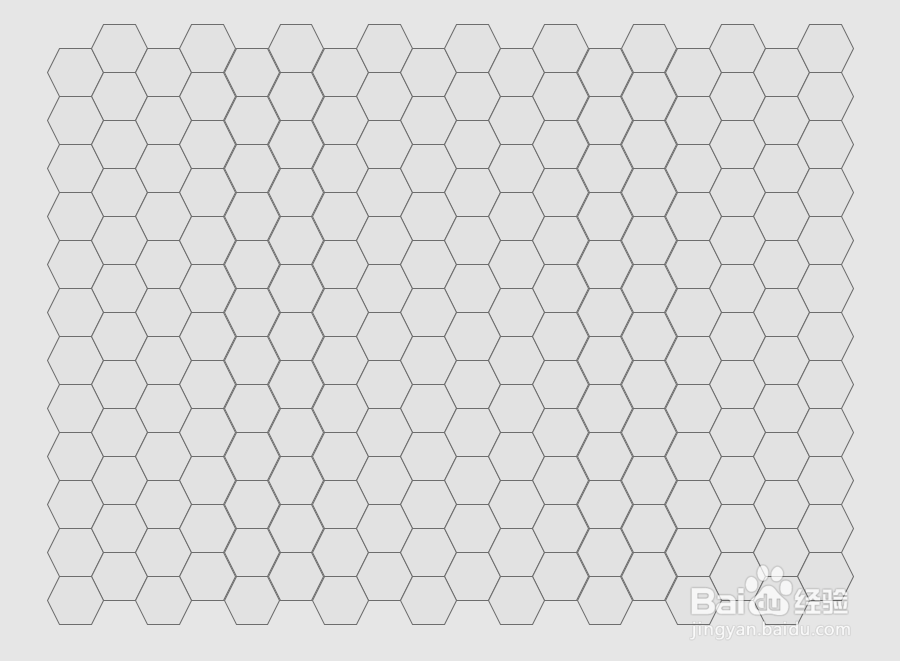
8、执行放映模式,就得到了蜂窝状背景。

时间:2024-10-13 12:53:57
1、打开PPT,建立空白演示文稿。

2、在页面中插入一个正六边形。

3、把六边形设置填充颜色和轮廓颜色,复制三份,组合成一个基本形状。

4、把这个组合形状放在页面的一角。

5、选中组合形状,点击iSlide菜单下的矩阵布局。

6、在打开的设置窗口中,设置横向数量和纵向数量,根据预览效果设置横向间距和纵向间距。

7、这样,就得到了无缝衔接的图形。
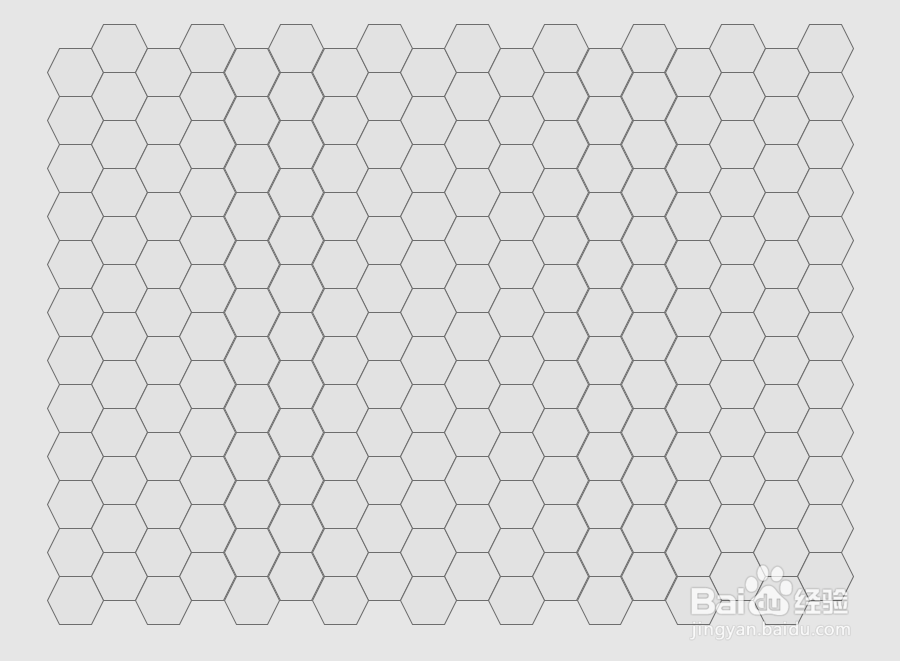
8、执行放映模式,就得到了蜂窝状背景。

